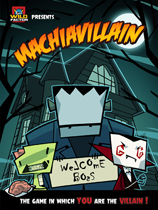草图大师(SketchUp)调整材质贴图位置的详细操作步骤
作者:075玩 来源:互联网 2023-08-05 02:36:08
我们在使用草图大师(SketchUp)的时候,想对其中的材质贴图调整位置,各位伙伴们了解调整的方法吗?今日这篇教程就带来了草图大师(SketchUp)调整材质贴图位置的详细操作步骤。
首先打开草图大师(SketchUp)软件
如图所示选中需要调整的面,点击右键,选择里面的纹理选项。如图所示。
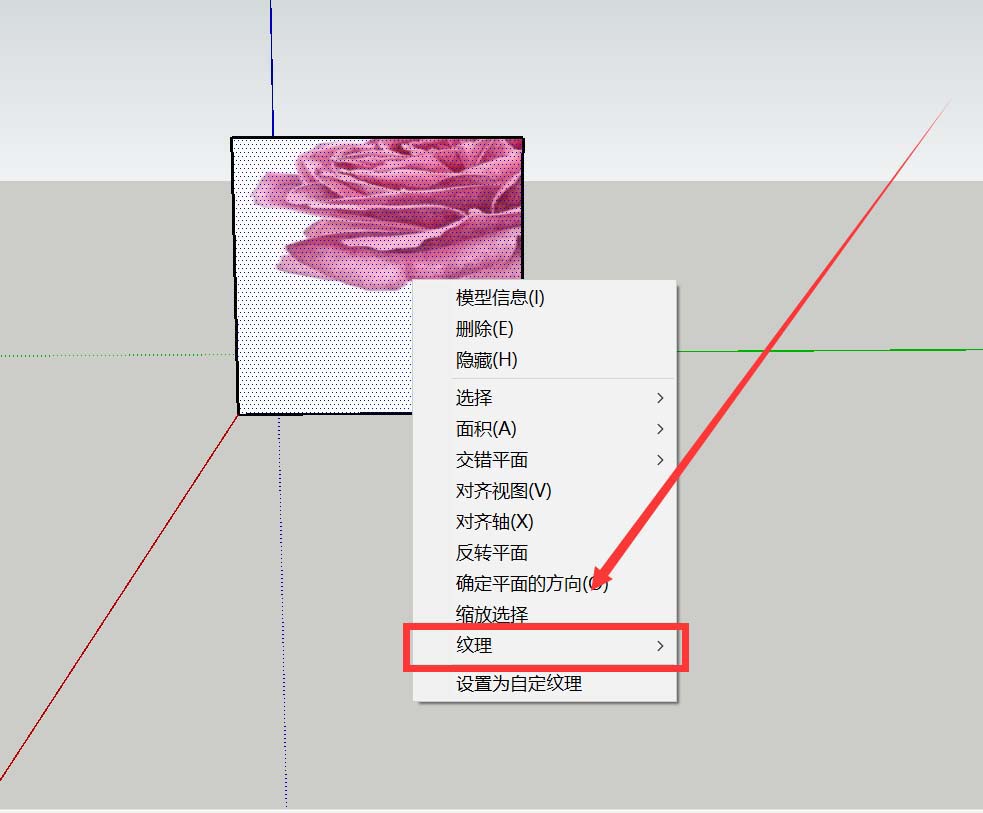
然后我们点击纹理选项栏中的位置选项,如图中箭头和方框所示。
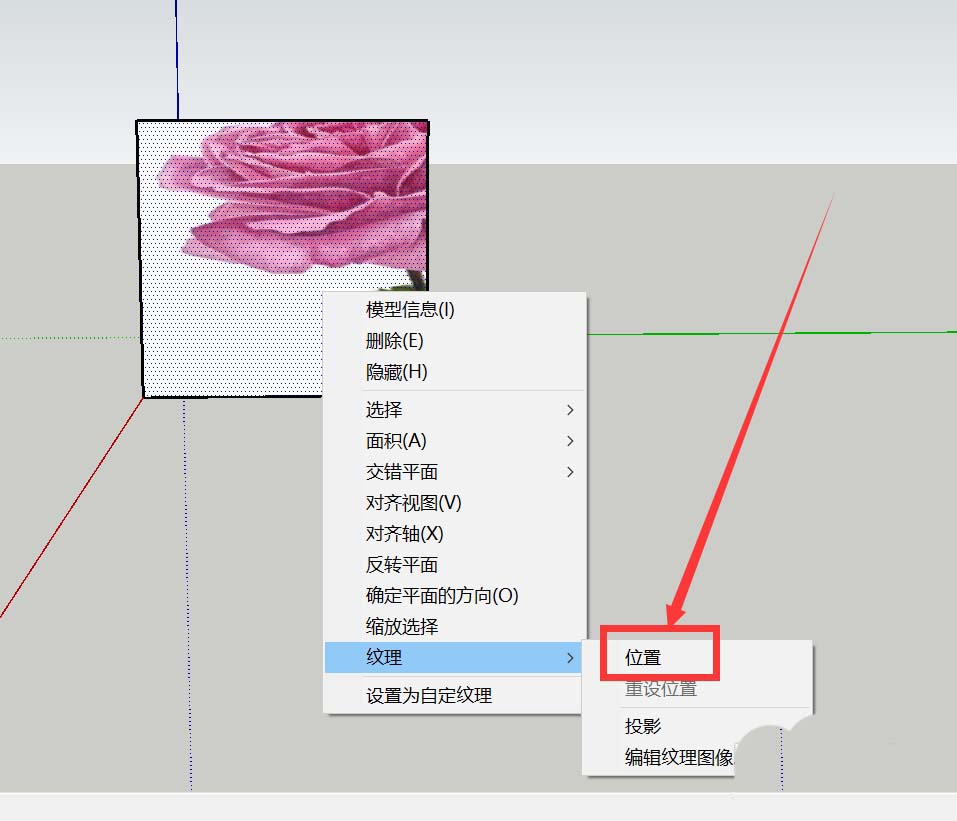
这时我们选中之后就会显示如图所示页面,图中的四个小图标分别代表不同的操作类型。图中所示红色方框内的为移动选项,用来调整花朵的位置。
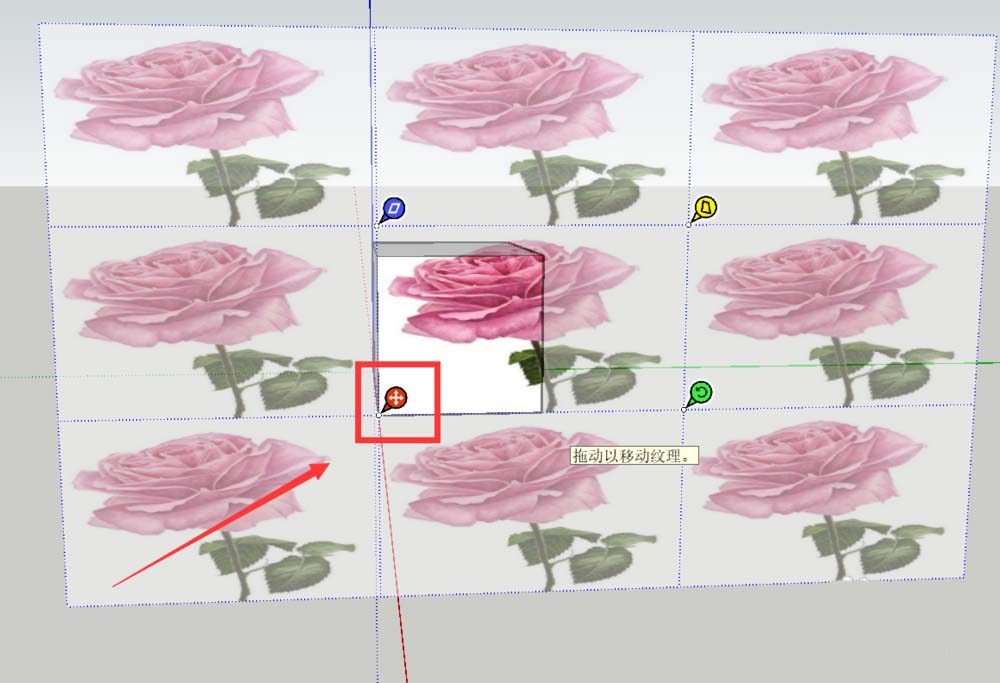
图中所示红色方框内的为收缩选项,用来调整花朵合适的大小。
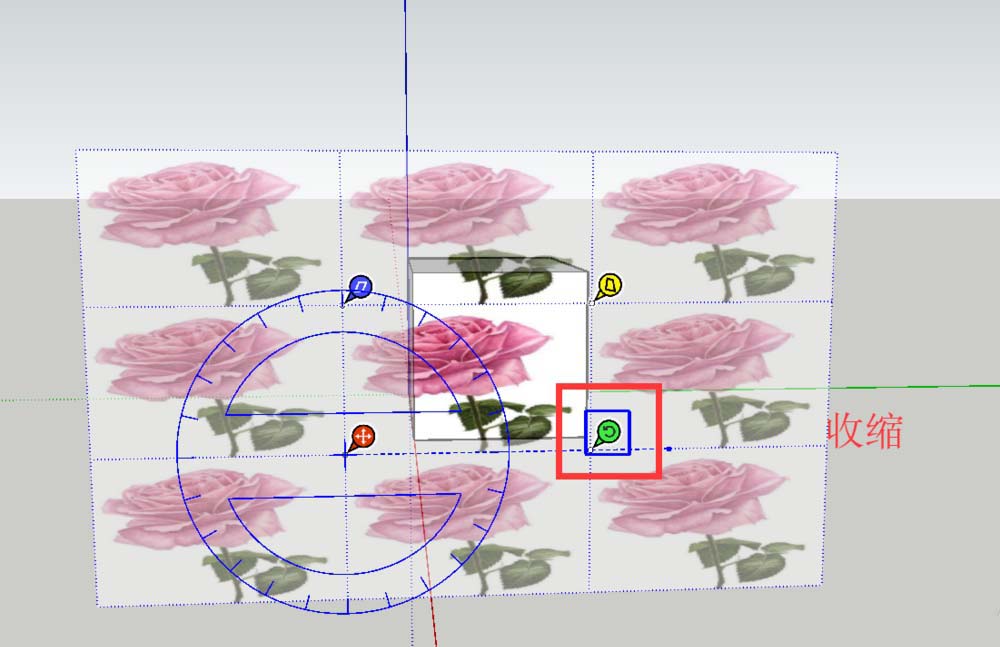
这时当位置和大小均调整合适了以后,点击回车键就确定了,如图所示。
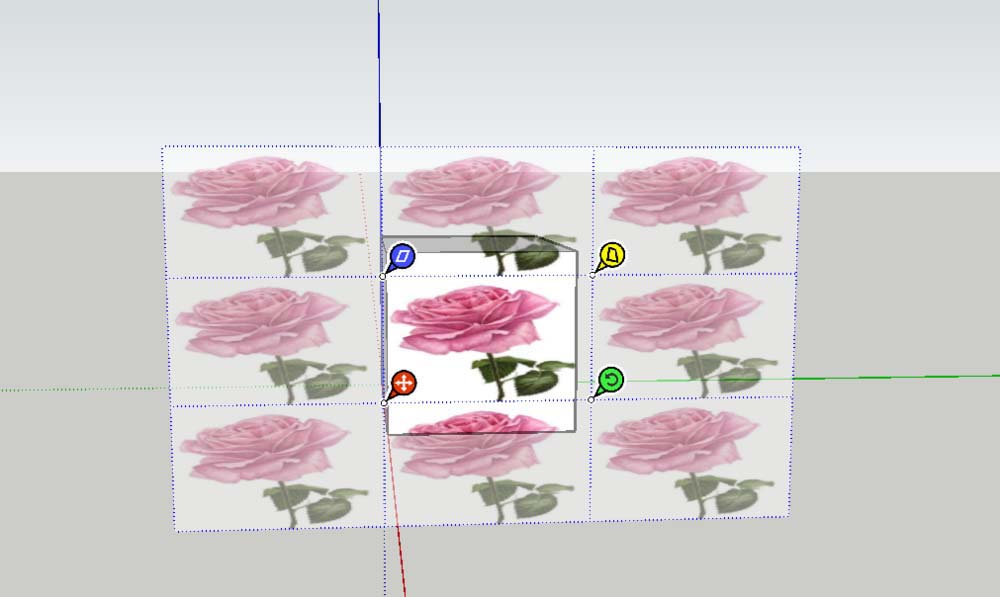
最后如图片所示,调整合适后的大小和位置就是这个样子。
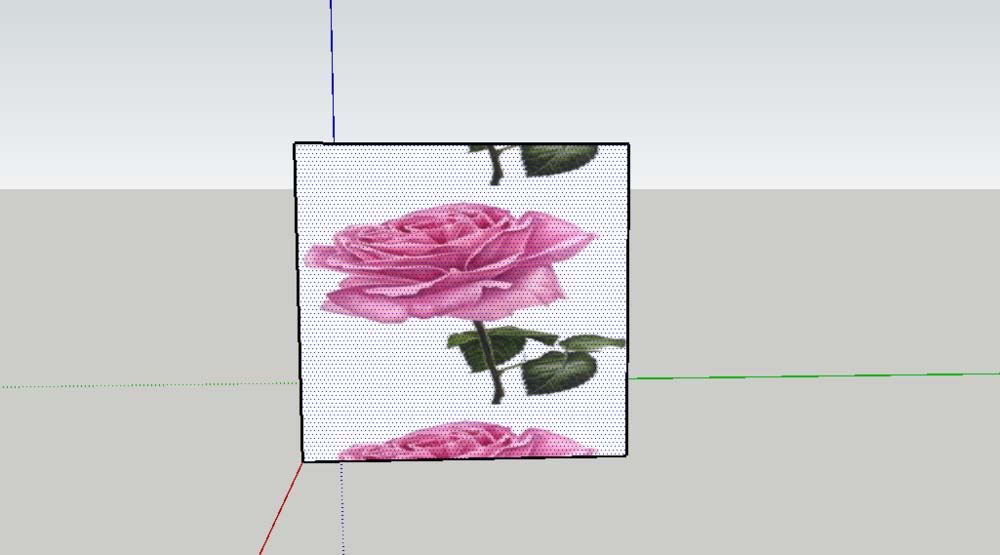
根据上文为大伙讲述的草图大师(SketchUp)调整材质贴图位置的详细操作步骤,你们是不是都明白了呀!
关 键 词:
- 上一篇:CAJViewer(CAJ阅读器)设置背景颜色的详细流程介绍
- 下一篇:返回列表
相关阅读
推荐应用换一换
- 本类推荐
- 本类排行
- 热门软件
- 热门标签
 魔兽争霸3冰封王座v1.24夜无岛v2.6正式版 v1.0
魔兽争霸3冰封王座v1.24夜无岛v2.6正式版 v1.0 银河文明3v3.03升级档+免DVD补丁CODEX版 v1.0
银河文明3v3.03升级档+免DVD补丁CODEX版 v1.0 《无主之地2》Update.6-SKIDROW Windows8修正补丁Update.6-SKIDROW Windows8修正补丁 v1.0
《无主之地2》Update.6-SKIDROW Windows8修正补丁Update.6-SKIDROW Windows8修正补丁 v1.0 《极品飞车17:最高通缉》游侠原创免DVD修正补丁游侠原创免DVD修正补丁 v1.0
《极品飞车17:最高通缉》游侠原创免DVD修正补丁游侠原创免DVD修正补丁 v1.0 苍翼默示录:交叉组队战v1.0十二项修改器 v1.0
苍翼默示录:交叉组队战v1.0十二项修改器 v1.0 校园女生僵尸猎人游侠LMAO汉化组汉化补丁V1.0 v1.0
校园女生僵尸猎人游侠LMAO汉化组汉化补丁V1.0 v1.0 战斗命令:二战v6.1.8升级档+免DVD补丁PLAZA版 v1.0
战斗命令:二战v6.1.8升级档+免DVD补丁PLAZA版 v1.0 愤怒冲刺:漂移运动v201(Build35)升级档+免DVD补丁CODEX版 v1.0
愤怒冲刺:漂移运动v201(Build35)升级档+免DVD补丁CODEX版 v1.0








 萌侠挂机(无限盲盒)巴兔iPhone/iPad版
萌侠挂机(无限盲盒)巴兔iPhone/iPad版 新塔防三国-全民塔防(福利版)巴兔安卓折扣版
新塔防三国-全民塔防(福利版)巴兔安卓折扣版 皓月屠龙(超速切割无限刀)巴兔iPhone/iPad版
皓月屠龙(超速切割无限刀)巴兔iPhone/iPad版 异次元主公(SR战姬全免)巴兔iPhone/iPad版
异次元主公(SR战姬全免)巴兔iPhone/iPad版 火柴人归来(送兔年天空套)巴兔安卓版
火柴人归来(送兔年天空套)巴兔安卓版 大战国(魂环打金大乱斗)巴兔安卓版
大战国(魂环打金大乱斗)巴兔安卓版 世界异化之后(感性大嫂在线刷充)巴兔安卓版
世界异化之后(感性大嫂在线刷充)巴兔安卓版 云上城之歌(勇者之城)巴兔安卓折扣版
云上城之歌(勇者之城)巴兔安卓折扣版 武动六界(专属定制高返版)巴兔安卓折扣版
武动六界(专属定制高返版)巴兔安卓折扣版 主公带我飞(打金送10万真充)巴兔安卓版
主公带我飞(打金送10万真充)巴兔安卓版 龙神之光(UR全免刷充)巴兔安卓版
龙神之光(UR全免刷充)巴兔安卓版 风起苍岚(GM狂飙星环赞助)巴兔安卓版
风起苍岚(GM狂飙星环赞助)巴兔安卓版 仙灵修真(GM刷充1元神装)巴兔安卓版
仙灵修真(GM刷充1元神装)巴兔安卓版 绝地枪王(内玩8888高返版)巴兔iPhone/iPad版
绝地枪王(内玩8888高返版)巴兔iPhone/iPad版 火柴人归来(送兔年天空套)巴兔iPhone/iPad版
火柴人归来(送兔年天空套)巴兔iPhone/iPad版 世界异化之后(感性大嫂在线刷充)巴兔iPhone/iPad版
世界异化之后(感性大嫂在线刷充)巴兔iPhone/iPad版 大战国(魂环打金大乱斗)巴兔iPhone/iPad版
大战国(魂环打金大乱斗)巴兔iPhone/iPad版 主公带我飞(打金送10万真充)巴兔iPhone/iPad版
主公带我飞(打金送10万真充)巴兔iPhone/iPad版